En este artículo vamos a mostrar una forma de crear filtros por rangos de fechas sobre una lista de SharePoint 2007 utilizando SharePoint Designer y el elemento web “Date Filter” de MOSS 2007. Lo que queremos resolver es la limitación de filtrar sólo por una fecha específica, que es lo que ofrece SharePoint fuera de la caja, sin tener que utilizar Visual Studio.
Los pasos que seguiremos son:
- Crear una lista en SharePoint
- Convertir la lista a Data View con SharePoint Designer
- Filtrar la vista usando un parámetro
- Agregar elementos web de “Date Filter”
- Conectar el “Date Filter” a la Date View
1. Creación de la lista
Creamos una lista sencilla con dos campos: Título y Fecha tal como se ve en la imagen:
2. Convertir la lista a Data View con SharePoint Designer
Abrimos SharePoint Desiner y luego abrimos la vista que hemos creado, tal como se ve en la imagen:
Hacemos clic con el botón derecho del mouse sobre la vista y elegimos la opción “Convert to XSLT Data View”:
3. Filtrar la vista usando un parámetro
Una vez realizada la conversión, se nos habilitan las opciones “Common Data View Tasks”. Dentro de esas opciones elegimos “Parámetros”:
En nuestro caso, agregaremos dos parámetros:
- Fecha Desde
- Fecha Hasta
Una vez creado los parámetros, lo que haremos es filtrar la vista utilizando esos parámetros:
Y grabamos, ya terminamos con SharePoint Designer.
4. Agregar elementos web de “Date Filter”
Antes de agregar un elemento web de filtro por fechas, necesitaremos activar esta característica en nuestra colección de sitios: “Características de colección de sitios de Office SharePoint Server Enterprise”.
Editamos la página y agregamos dos elementos web del tipo “Filtros de Fecha”:
Le ponemos un título, en nuestro caso “Fecha Desde” y veremos que aparece como no conectado. Así que el siguiente paso es conectar los dos elementos web.
5. Conectar el “Date Filter” a la Date View
Para configurar la conexión elegimos la opción “Obtener
Luego repetimos la misma operación con otro parámetro para la Fecha Hasta. Incluso podemos especificar valores predeterminados fijos o como diferencia de la fecha actual. Así quedaría nuestra pantalla:
La opción “Sort by” aparece porque configuramos la opción de “Sort” en Data View Properties. No configuramos la opción de “Filter” porque es incompatible con nuestros filtros. Los filtros estándar de vistas de SharePoint desaparecieron en el mismo momento en que agregamos los parámetros.
Conclusión
El método de agregar filtros por rangos por fechas combinando SharePoint Designer y la web part de filtros por fechas de MOSS es relativamente sencillo y nos brinda la posibilidad de cumplir con este requerimiento bastante común.
En el siguiente enlace pueden ver otra alternativa: http://surpoint.blogspot.com.ar/2012/07/filtros-por-rangos-de-fechas-en_20.html





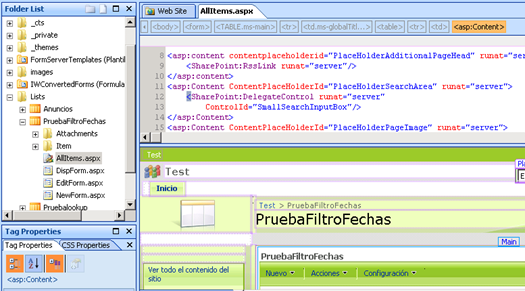
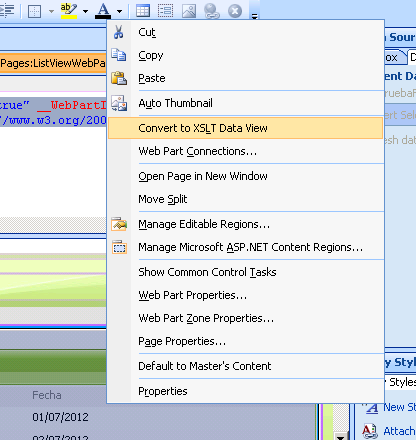
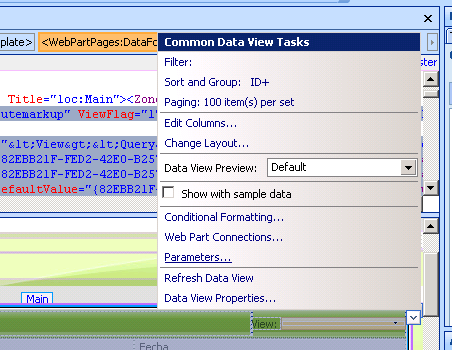

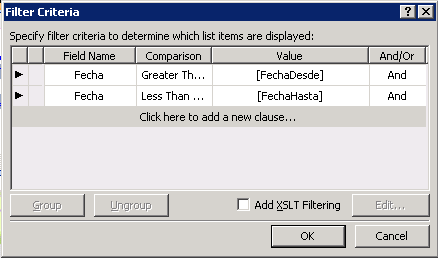


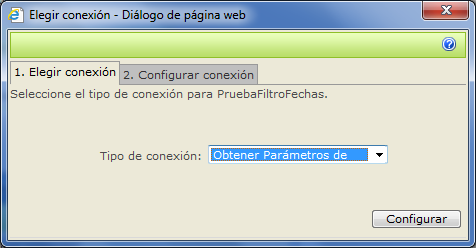




0 comentarios:
Publicar un comentario